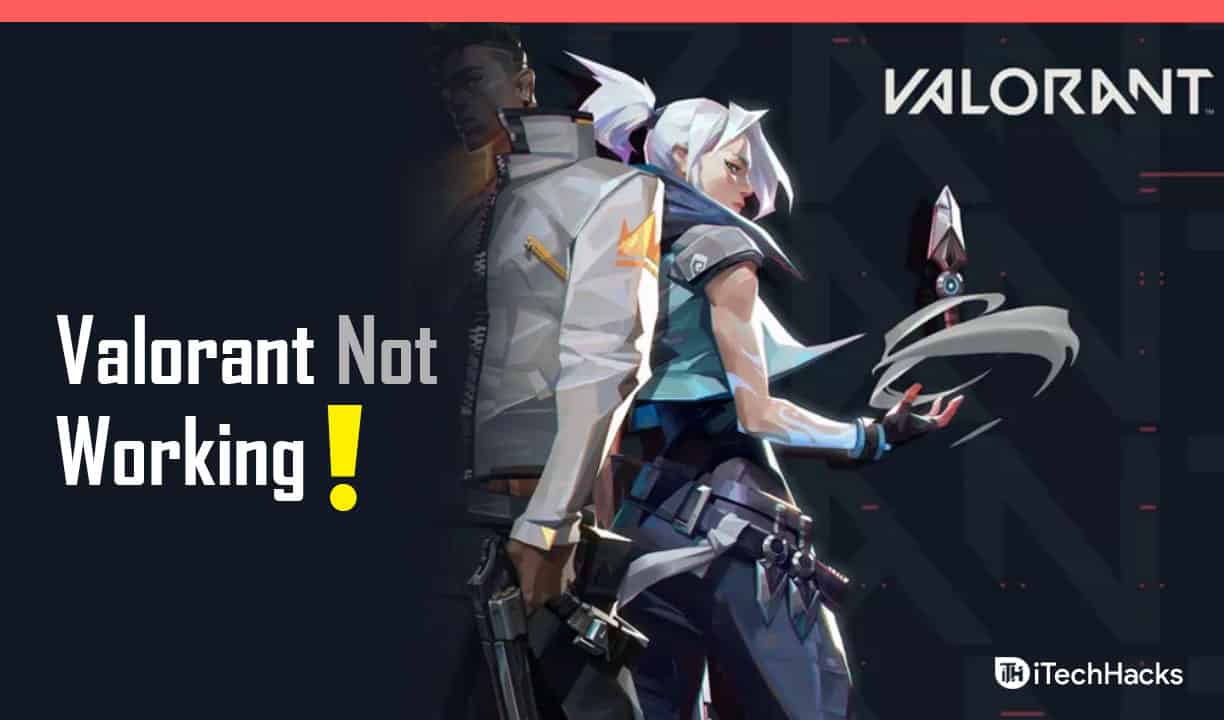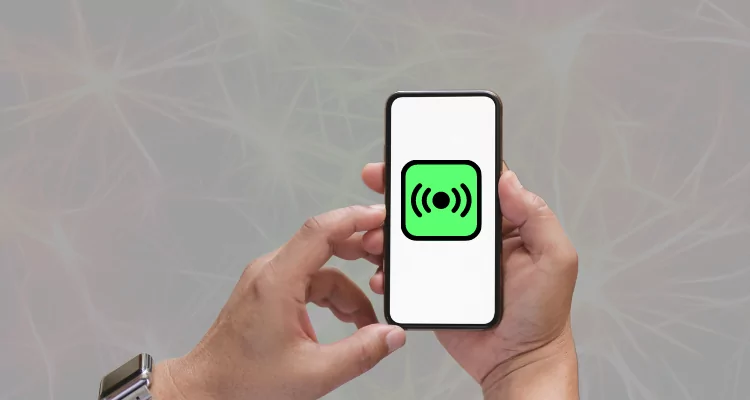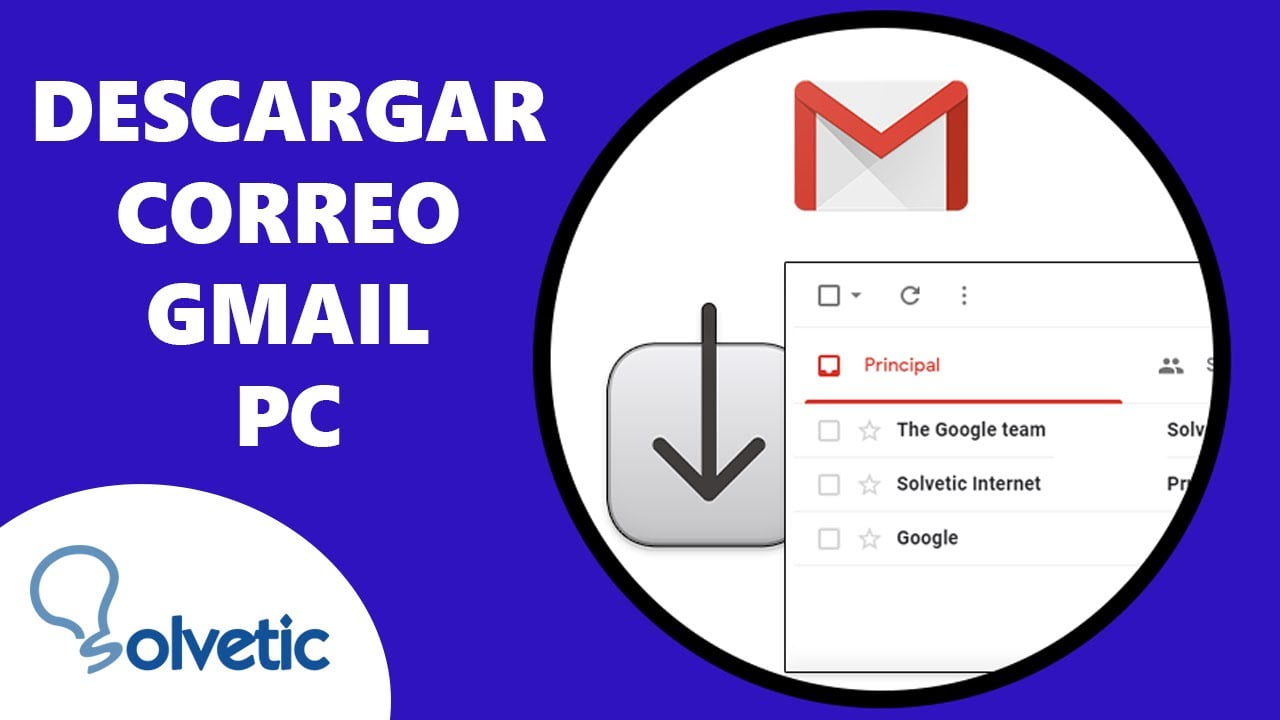Ho cancellato tutti i miei contatti e le foto dal mio telefono Android Moto G e vorrei sapere come posso recuperare tutto ciò, dalla comunità di produzione
Perdere importanti contatti da Motorola può essere angosciante, per motivi personali o professionali. ComprensioneCome recuperare i contatti eliminati da un telefono motolalaè essenziale per chiunque apprezzi le proprie connessioni. Sfortunatamente, i contatti persi spesso non possono essere trovati dalle "impostazioni> di archiviazione> spazzatura" del dispositivo, lasciando gli utenti perplessi e frustrati.
Questo articolo approfondirà i motivi comuni per cui i contatti vengono persi e fornirà 5 metodi efficaci per recuperarli con o senza backup.
Parte 1: perché i miei contatti sono scomparsi dal mio telefono Motolala
I contatti possono scomparire dal telefono Motorola a causa di:
- Eliminazione accidentale:I contatti potrebbero essere stati eliminati o nascosti.
- Problemi di sincronizzazione:La sincronizzazione dell'account Google disabilitato può impedire gli aggiornamenti.
- Software Glitch:Gli aggiornamenti o i bug possono causare la spostamento dei contatti.
- Cambiamenti dell'account:Descrizione dell'account che memorizza i contatti rimuove l'accesso.
- Problemi di archiviazione:Lo stoccaggio basso può influire sulla visibilità del contatto.
Occasionalmente, i contatti che ritieni che vengano persi in modo permanente possono essere nascosti sul tuo dispositivo Motorola a causa di una selezione involontaria. Prova ad uningli come segue: 1. Inizia aprendo l'applicazione dei contatti. 2. Successivamente, tocca il "menu" e scegli l'opzione per "Contatti da visualizzare". 3. Assicurarsi che l'impostazione per "tutti i contatti" sia selezionata per la visualizzazione.

Parte 2: come recuperare i contatti eliminati da Motorola tramite Rescue e Smart Assistant
Rescue and Smart Assistant è uno strumento prezioso per la gestione dei dispositivi Motorola e Lenovo, in particolare per il recupero di contatti eliminati dai telefoni Motorola. Scansiona i tuoi backup, inclusi i tuoi contatti eliminati, per facilitare il restauro.
Guida pratica:
- Scarica e installa Motorola Rescue e Smart Assistant sul tuo computer.
- Utilizzare un cavo USB per collegare il telefono Motorola e abilitare il debug USB.
- Apri il salvataggio e l'assistente intelligente; Dovrebbe riconoscere il tuo dispositivo.
- Cerca la funzione di backup all'interno del software.
- Seleziona "Contatti" che desideri eseguire il backup.
- Dopo il backup, avvia nuovamente il programma con il dispositivo connesso.
- Trova la funzione di ripristino nel software.
- Seleziona il file di backup, inclusi i contatti eliminati creati in precedenza.
- Segui i suggerimenti per ripristinare i contatti.

Parte 3: come posso ripristinare i miei contatti sul mio motorola usando Gmail
È possibile recuperare i contatti eliminati su Motorola tramite Gmail se esiste un backup. Il telefono ripristina solo i contatti mancanti, sincronizzandoli con il tuo account Google e dispositivi. Si noti che i backup di una versione Android più elevata non possono essere ripristinati su una versione inferiore.
Guida pratica:
- Accedi alle "impostazioni" sul dispositivo Motorola.
- Nel menu "Impostazioni", individuare e selezionare l'opzione "Google".
- Esplora le opzioni di Google e seleziona "Imposta e ripristina".
- Quindi, fare clic su "Ripristina i contatti".
- Scegli l'account Gmail che contiene il backup dei contatti.
- Fai clic su "Ripristina" per recuperare i contatti eliminati sul dispositivo Motorola.

Come posso ripristinare i contatti cancellati da Gmailsu un computerPer facile ispezione? 1. Accedi a Gmail sul tuo PC. 2. Fare clic su "Gmail" in alto a sinistra, quindi selezionare "Contatti". 3. Fare clic su "Altro" e scegliere "Ripristina i contatti". 4. Selezionare il periodo per ripristinare i contatti, quindi fare clic su "Ripristina".
Parte 4: come ripristinare i contatti persi sul telefono Motorola tramite Google Annulla modifica
Se i tuoi contatti vengono eseguiti il backup di Google, puoi ripristinarli entro 30 giorni dalla cancellazione. Basta accedere ai contatti di Google, scegli una data prima della cancellazione e fai clic su "Annulla". Si noti che questo annulla le modifiche apportate dopo la data selezionata.
Guida pratica:
- Accedi a Google Contacts sul tuo dispositivo mobile o scaricalo dal Play Store.
- Premi l'icona a tre righe nell'angolo in alto a sinistra per rivelare il menu laterale.
- Seleziona "Impostazioni" dalle opzioni di menu.
- Scorri verso il basso verso il basso e scegli "Annulla modifiche".
- Se hai più account Google sul tuo dispositivo, seleziona il tuo account principale.
- Decidi il lasso di tempo da cui desideri ripristinare le modifiche.
- Infine, fai clic su "Conferma" per recuperare i contatti da Google.

* La funzione "Annulla modifiche" funziona indipendentemente dai backup manuali. Se i contatti non vengono visualizzati dopo aver utilizzato questa funzione, assicurarsi che il tuo account Google sia sincronizzato correttamente con il telefono Motorola. Vai su Impostazioni> Account> Google, seleziona il tuo account Google e assicurati che i contatti siano attivati per la sincronizzazione.
Parte 5: come recuperare i contatti eliminati dal telefono Motorola dalla scheda SIM
SIM Cards memorizza i contatti, fornendo un utile backup per i telefoni Motorola. È possibile recuperare facilmente i contatti eliminati dalla scheda SIM, rendendolo utile per gli utenti che cambiano spesso i dispositivi.
Guida pratica:
- Inizia accedendo all'applicazione dei contatti sul dispositivo Motorola.
- Seleziona le tre linee orizzontali per rivelare il menu.
- Nel menu, scegli l'opzione "Gestisci contatti".
- Quindi, selezionare "Importa/esporta contatti".
- Nella sezione Importa Contatti, che include le opzioni per la scheda SIM o i file VCARD, fare clic su "Importa".
- Specificare la destinazione per i contatti.

Parte 6: come posso recuperare i miei contatti eliminati senza backup
Il ripristino dei contatti eliminati può spesso essere realizzato attraverso un backup precedente. Tuttavia, ci sono casi in cui gli utenti potrebbero non aver eseguito un backup completo dei loro contatti prima della cancellazione accidentale. Pertanto, è essenziale utilizzare un programma di recupero dei dati affidabile per un recupero efficiente ed efficace.
A questo proposito, prendi in considerazione l'utilizzo del dottore Mobikin ben considerato per Android, disponibile sia per Windows che per Mac. Questo software di recupero di contatto Motorola è costantemente migliorato per fornire agli utenti un'esperienza soddisfacente nel recupero dei dati Android.
Cosa può fare Mobikin Doctor per Android?
- Recupera direttamente i contatti eliminati dai telefoni Motorola. (NOTA:Ridurre al minimo l'uso del telefono per ridurre il rischio di sovrascrittura dei dati dopo aver perso i contatti.)
- Fai indietro e rapidamente i file eliminati dalla memoria interna o persino da una scheda di memoria SD.
- Sono supportati anche i contatti, i tipi di file come registri di chiamata, SMS, foto, canzoni, video, audio e documenti.
- Scansione rapida, anteprima e selezione facili e supporto tecnico istantaneo.
- Applicare a Motorola complessiva e altri dispositivi Android, tra cui Moto Razr 40 Ultra, Moto Edge 40 Pro/G11/G10/G9/G8/G7/G6, C330/C350, Moto Razr/Defy, ecc.
- Valuta sempre la privacy degli utenti.


Guida pratica:
In primo luogo:Dopo aver scaricato e installato il software sul tuo computer, procedi per avviarlo. Collega il dispositivo Motorola al computer, garantendo che il debug USB sia attivato. L'applicazione riconoscerà il tuo telefono e stabilirà una connessione.

In secondo luogo:Una volta stabilita la connessione, scegli "Contatti" e fai clic su "Avanti" nell'angolo in basso a destra. Aderire alle istruzioni sullo schermo per eseguire il root del tuo dispositivo Moto. Il software effettuerà una scansione completa del dispositivo, consentendo di visualizzare in anteprima gli elementi che possono essere recuperati.

In terzo luogo:Se scansionato, selezionare i file che si desidera ripristinare e fare clic su "Recupera" per iniziare il processo di recupero dei contatti. Il prodotto salverà tutti i contenuti recuperati in una posizione specificata sul tuo computer.
Tutorial video:Per passaggi più intuitivi, visitare il video qui sotto:
In chiusura
In sintesi, il recupero dei contatti eliminati dal telefono Motorola può essere semplice. Riconoscendo le cause della perdita di contatto e utilizzando i metodi delineati, si spera, puoi ripristinare efficacemente le tue informazioni vitali. Per le persone che non hanno backup, prova Mobikin Doctor per Android. Questo solido strumento semplifica il processo di recupero, consentendo di recuperare i contatti eliminati rapidamente ed efficiente, anche in assenza di backup precedenti.
Articoli correlati:
Come fare uno screenshot su un telefono Motorola? Scoprire 5 modi rapidi qui
Come recuperare i dati da un telefono motorola rotto? 5 possibili soluzioni
Come trasferire i dati da Motorola a Motorola? [6 metodi facili]
4 soluzioni per stampare messaggi di testo da Motorola Moto/Droid/Edge/Razr/Defy